Vous avez peut-être entendu parler du mot «BrickedOu vous pensez que votre téléphone a été saboté, surtout si vous avez créé un flash pour une ROM personnalisée ou travaillez Racine pour téléphone Android Votre de temps en temps. Cependant, tous les utilisateurs ne sont pas clairement conscients de la signification réelle du téléphone Bricked Et, plus important encore, que faire pour réparer le téléphone endommagé. Ce guide vous donnera une introduction complète sur ce que sont les téléphones morts, pourquoi vous rencontrez de tels problèmes sur un téléphone Android et comment réparer un téléphone Android Bricked Sans perdre de données.

Comment votre téléphone «Bricked» a-t-il été saboté?

Les étapes pour réparer un téléphone mort dépendent de la façon dont le problème est apparu à l'origine. Il existe deux catégories de téléphones Bricked:
- Brique molle. Le téléphone se bloque sur l'écran de démarrage Android ou se bloque Boucle de préambule , Ou il passe directement à l'état de récupération. Tant que quelque chose se produit lorsque vous appuyez sur le bouton d'alimentation, il est éteint Brique molle. La bonne nouvelle est que ces problèmes sont faciles à résoudre.
- Brique dure. Vous appuyez sur le bouton d'alimentation et rien ne se passe. Cela pourrait être une raison Brique dure Problèmes tels qu'une tentative échouée pendant Flash ROM fonctionne ou Noyau incompatible Et généralement, il n'y a pas de solution logicielle pour cela. Les problèmes de brique dure sont de terribles nouvelles, mais heureusement, ils sont très rares.
Vous ferez probablement l'expérience de Soft Brick, et vous verrez quelque chose comme l'image ci-dessus. Bien que les différences de fonctionnement des différents appareils rendent difficile la recherche d'une solution complète pour Android, il existe quatre astuces courantes que vous pouvez essayer de vous remettre sur la bonne voie:
- Effacer les données, puis re-flasher pour une ROM personnalisée
- Désactiver Ajustement Xposed Par la récupération
- Restaurer la sauvegarde à partir de Nandroid
- Travail au flash pour l'image d'usine
Avant de commencer, assurez-vous que votre téléphone et votre ordinateur sont configurés avec les bons outils.
Ce dont vous avez besoin pour faire revivre votre téléphone Android
Il y a de fortes chances que vous disposiez déjà de la plupart des outils dont vous avez besoin pour déverrouiller votre téléphone. Ce sont les mêmes outils que ceux que vous avez utilisés pour obtenir les privilèges root sur votre appareil et pour faire clignoter la ROM, vous devez donc savoir comment cela fonctionne. Cependant, vérifiez bien avant de commencer.
Le plus important est la récupération personnalisée. Vous l'avez peut-être installé lorsque vous avez rooté sur votre téléphone, mais il peut parfois être remplacé par la récupération du magasin ou l'effacer complètement. Si vous devez le réinstaller, nous vous recommandons d'utiliser TWRP. Il s'agit d'une récupération de récupération entièrement personnalisée et facile à utiliser qui contient la plupart des appareils populaires.
Après cela, vous devrez peut-être Fastboot et BAD. Ces outils sont couramment utilisés pour personnaliser et modifier le système, et vous pouvez obtenir les deux à partir d'un site Développeurs Android Sur le web. Consultez notre livre d'introduction sur Comment utiliser Fastboot et ADB si vous ne les connaissez pas.
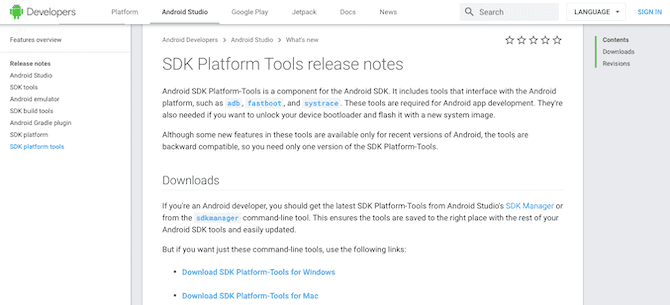
Enfin, certains fabricants utilisent des applications spéciales pour flasher les images d'usine. Nous espérons que vous pourrez éviter de le faire, mais si vous en avez besoin, vous pouvez utiliser Odin pour Samsung وLG Flash Tool Pour les appareils LG HTC Sync Manager Pour HTC. Vous pouvez aussi essayer Outil ZTE Unbrick Si vous avez un appareil ZTE.
La plupart de ces outils vous permettront de réparer un téléphone Android en brique à l'aide d'un ordinateur. Cependant, vous pouvez souvent faire le travail directement sur le téléphone lui-même.
1. Effacez les données et recréez le flash ROM personnalisé
L'une des causes les plus probables de cette Brique douce Sur votre téléphone, vous rencontrez des problèmes lors de la création d'un flash ROM personnalisé. Souvent, la raison en est que vous n'avez pas supprimé vos données en premier.
Cette option est appelée «Flash sale, Que l'utilisateur sélectionne lorsqu'il évite les inconvénients de restaurer les applications et les données, recourant ainsi à la création d'un nouveau flash ROM par rapport à l'ancien. En règle générale, vous pouvez vous débarrasser de l'ancienne ROM si vous essayez de créer un flash pour une version plus récente de la ROM actuelle, mais vous devez toujours effacer vos données chaque fois que vous créez un flash pour une autre ROM.
Heureusement, Soft Brick est facile à réparer ici - tant que vous avez correctement sauvegardé votre téléphone. Sinon, vous avez appris une leçon importante à la dure. Suivez ces étapes:
- Démarrez en mode de récupération personnalisé
- Aller à une option lingette Et sélectionnez Nettoyage avancé
- Cochez la case Les données (Vous pouvez effacer le système, le cache ART et le cache également), puis appuyez sur "La confirmation"
- Vous devez re-flasher la ROM personnalisée
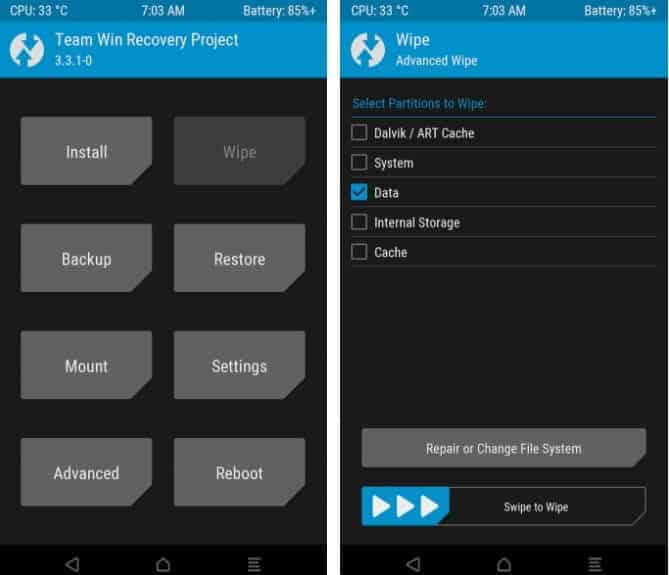
Le processus d'effacement efficace de vos données Réinitialisation d'usine , Mais vous ne devez pas supprimer le stockage interne ou la carte SD (cependant, vous devez le sauvegarder juste pour des raisons de sécurité). Au redémarrage de votre téléphone, vous verrez l'écran de configuration Android. Après avoir entré les informations de votre compte Google, vos applications devraient commencer à se réinstaller automatiquement.
Si vous en avez besoin, vous pouvez restaurer vos données à partir de la sauvegarde Nandroid. Reportez-vous à la section Restauration de sauvegarde Nandroid ci-dessous.
2. Désactivez les modules Xposed dans la récupération
Préparer cadre Xposed L'un des moyens les plus simples de personnaliser votre téléphone, mais c'est aussi l'un des plus dangereux. Il est si facile d'installer les meilleurs modules Xposed - dont beaucoup sont disponibles sur le Play Store - au point qu'ils vous ajoutent un faux sentiment de sécurité. Il est peu probable que quiconque sauvegarde Nandroid avant d'installer une nouvelle unité Xposed, bien que cela puisse créer un problème de brique molle sur votre téléphone.
Utilisez ADB Push pour installer l'application Xposed Uninstaller
La meilleure façon de résoudre ces problèmes est d'utiliser une application Désinstallateur Xposed. Où se trouve le petit fichier zip flashable que vous pouvez installer en mode de récupération pour supprimer Xposed de votre appareil.
Si vous ne l'avez pas déjà sur votre téléphone, vous pouvez le mettre sur la carte SD ou vous pouvez le copier en utilisant la méthode ADB Push:
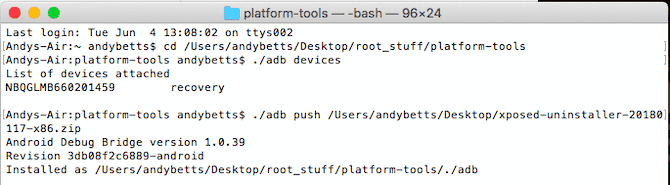
- Téléchargement Programme de désinstallation Xposed Sur le bureau.
- Connectez votre téléphone à votre ordinateur via USB et démarrez en mode de récupération.
- Exécutez une invite de commande (Windows) ou un terminal (Mac) et utilisez la commande cd Pour changer le répertoire où vous avez installé adb.
- Type adb push [chemin complet vers unposer.zip xposed] [chemin complet vers la destination]. Sur Mac et Linux, vous devrez le faire précéder ./ (Par exemple .adb).
- Une fois la copie du fichier terminée, effectuez un flash pour lui via le processus de récupération.
Comment désactiver les modules Xposed en mode de récupération
Si vous ne parvenez pas à utiliser ADB Push, essayez l'une de ces solutions.
Cette méthode vous permet de désactiver Xposed via la récupération:
- Démarrez pour récupérer, puis passez à la commande Avancé -> Terminal
- Créez un fichier appelé /data/data/de.robv.android.xposed.installer/conf/disabled
- Redémarrez votre téléphone
Cette méthode empêche les modules Xposed de démarrer:
- Démarrez pour récupérer et sélectionnez Gestionnaire de fichiers
- Allez dans le dossier /data/data/de.robv.android.xposed.installer/conf/ Ensuite, supprimez le fichier modules.liste
- Redémarrez votre téléphone
Aucune de ces solutions n'annulera les modifications apportées par les modules à votre système. Si ces changements provoquent le crash de votre téléphone, vous devrez restaurer votre sauvegarde Nandroid.
3. Restaurer les sauvegardes Nandroid
NANDroid Backup est un filet de sécurité après avoir modifié Android. C'est un instantané complet de votre téléphone - pas seulement des données et des applications, mais pour le système d'exploitation lui-même. Tant que vous pouvez accéder à la récupération personnalisée sur votre téléphone et que vous avez créé une sauvegarde de Nandroid, vous pourrez vous débarrasser du problème de la brique molle sur votre téléphone. Pour ce faire:
- Vous devez démarrer en mode de récupération et aller restaurer
- Sélectionnez votre sauvegarde, confirmez et attendez qu'elle soit restaurée
- Redémarrez votre téléphone
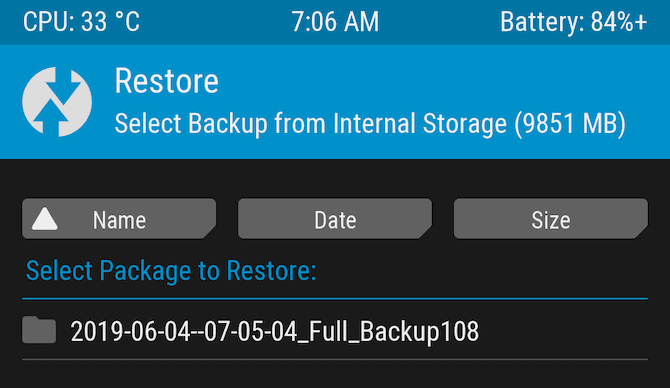
NANDroid Backup est un peu délicat à gérer. Cela prend un certain temps et ne peut pas être fait en arrière-plan. Mais ça vaut le coup: c'est le moyen le plus simple de réparer un téléphone Android Bricked.
Récupérer des données depuis NANDroid Backup
Nandroid Backup peut également sauver votre journée si vous devez effacer vos données et ne jamais sauvegarder dans un format qui peut être facilement restauré. Il est possible d'extraire certaines parties de Nandroid, afin que vous puissiez restaurer vos applications et vos données sans avoir à restaurer le système d'exploitation non plus.
Voici les instructions pour cela:
- Démarrez sur Android et installez Titanium sauvegarde Du Play Store.
- Appuyez sur le bouton menu et allez à Sauvegarde / restauration spéciale -> Extraire Dans Nandroid Backup.
- Sélectionnez votre sauvegarde dans la liste.
- Choisissez de restaurer des applications ou des données, ou les deux, sélectionnez-les (ou cliquez sur Sélectionner tout).
- Cliquez sur l'icône de hachage verte pour démarrer le processus de restauration.
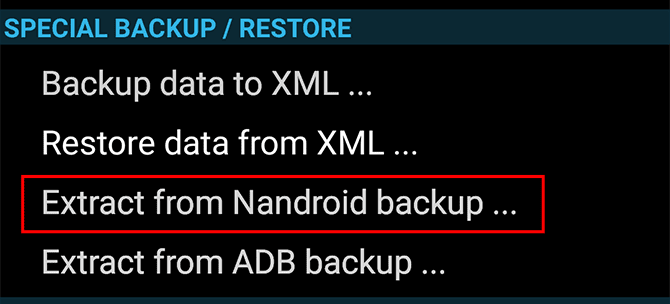
4. Flashez l'image d'usine
Si vos tentatives de réparer Android Bricked ont échoué jusqu'à présent, l'option nucléaire consiste à re-flasher l'image d'usine. Cela ramène le téléphone à son état d'origine et éliminera les données de l'espace de stockage interne ainsi que tout le reste. La racine de votre téléphone sera également annulée.
Puisqu'il analyse tout, il vaut mieux essayer de vérifier la ROM en premier. En fait, OnePlus propose des options de ROM de démarrage pour la récupération plutôt que des photos d'usine, et vous trouverez une option similaire pour presque tous les appareils sur xda-developers.com. Dans de nombreux cas, vous pourrez faire flash ROM préexistant pour plus de commodité.
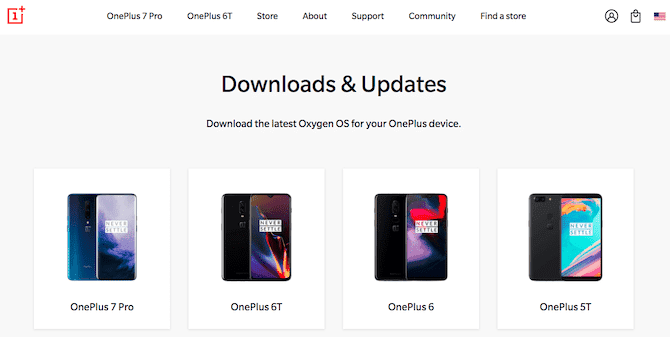
Lorsque le flash de l'image d'usine diffère du flash ROM, cela se produit via une connexion à un ordinateur de bureau plutôt qu'une récupération. Certains appareils utilisent l'outil Fastboot de SDK Android , Mais d'autres utilisent un logiciel personnalisé. Samsung utilise l'outil Odin, par exemple, tandis que HTC utilise l'application HTC Sync Manager.
En raison des différentes méthodes utilisées, les directives du flash flash d'usine diffèrent pour chaque appareil. Tous les fabricants ne mettent pas leur micrologiciel à la disposition du public, vous devriez donc le trouver à partir de sources non officielles.
Voici où trouver des photos d'usine de certaines marques Android populaires:
Et la brique dure?
Assurez-vous d'abord que le téléphone est déjà cassé - branchez-le et laissez-le charger pendant un certain temps. Essayez de le réinitialiser en appuyant sur le bouton d'alimentation pendant 10 à 15 secondes (ou retirez la batterie si vous avez un appareil plus ancien).
Si c'est sans aucun doute Brique dure , Vous aurez peut-être de la chance. Certains téléphones peuvent être réactivés à l'aide d'USB Jig, un petit appareil qui se branche sur un port USB et met le téléphone en «mode de téléchargement» pour réinstaller le firmware Android Stock.
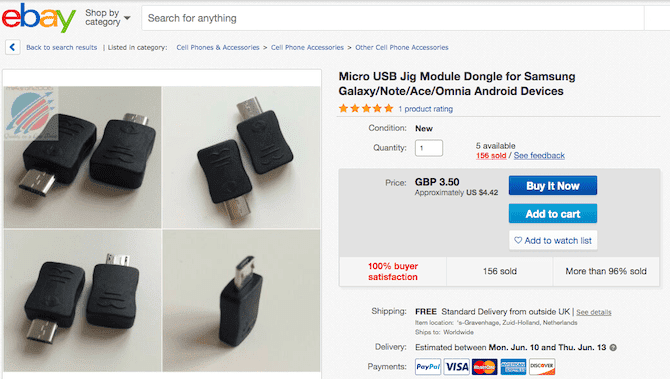
Vous pouvez le trouver à moindre coût sur Ebay, mais pour très peu d'appareils. Jusque-là, rien ne garantit que cela fonctionnera.
De plus, vous devrez peut-être envoyer Votre téléphone pour réparation (Même si le Travaux de routine Cela peut avoir annulé votre garantie) ou vous devez rechercher une personne locale pour réparer le téléphone. Mais vous devrez probablement Acheter un nouvel appareil.
Modifier Android en toute sécurité
Nous espérons que ce guide vous a aidé à éliminer le problème de téléphone Android Briked. Nous espérons que votre expérience ne vous fera pas complètement dévier des mods root et mod sur Android.
Mais si vous préférez l'utiliser en toute sécurité à l'avenir, vous pouvez toujours profiter de votre téléphone. Jetez un œil à notre guide des meilleurs Modifications Android que vous pouvez effectuer sans root Avec des idées incroyables.







